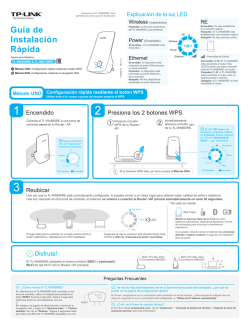Archer C2_GIR_ESP - TP-Link
Contenido del Paquete Conexión del Hardware Toma de Pared Wall Socket Internet Guía de Instalación Rápida Módem Cable/ DSL Router Gigabit Inalámbrico Banda Dual AC750 Archer C2 Adaptador de Corriente WPS/ Wireless Reset On/Off Internet 1 2 Ethernet 4 3 4 USB Power On/Off Power 5 2 3 Selecciona el método de configuración que prefieras: Método 1>> Configuración a través del CD de Asistente de Configuración Para usuarios Windows Cable Ethernet Método 2>> Configuración a través del Asistente de Configuración Web Para usuarios Mac OS/ Linux o usuarios Windows que no puedan correr el mini CD CD de Instalación Computer 1 Apaga tu módem y desconecta tu router existente si es que tienes uno. ( Si el módem tiene una batería de respaldo, retírala.) 2 Utiliza un cable Ethernet para conectar en el puerto de Internet (azul) del router al puerto LAN del módem. 3 Utiliza otro cable Ethernet para conectar tu computadora a uno de los puertos de Ethernet (amarillo) marcados con 1/2/3/4 en tu router. 4 Enciende tu módem y espera 2 minutos. (Coloca nuevamente la batería si es que la retiraste.) 5 Conecta el adaptador de corriente a la entrada del conector de alimentación, después presiona el botón de Encendido/ Apagado del router y espera 1 minuto. AC750 Wireless Dual Band Gigabit Router Please select your preferred configuration method: Method 1 >> Configuration via CD Setup Wizard For Windows users only Method 2 >> Configuration via Web-based Quick Setup Wizard For Mac OS/Linux users or Windows users who cannot run mini CD MODEL NO. Archer C2 MODELO NO. Archer C2 Guía de Instalación Método 1>> Configuración a través del CD de Asistente de Configuración Nota 1 2 Este método es solamente para usuarios con Windows que pueden correr el mini CD. Inserta el CD de Instalación al CD-ROM. Selecciona Archer C2 y da clic en Easy Setup Assistant (Asistente de Fácil Configuración). 3 4 Selecciona tu idioma en el menú desplegable. Clic en Next (Siguiente) y luego el Asistente de Fácil Configuración te guiará paso a paso para configurar tu router. Sigue las instrucciones hasta que veas la siguiente pantalla. Clic en Finish (Terminar) para completar la configuración. Nota Para compartir documentos o impresoras desde el router, conecta un disco duro externo USB, una USB o una impresora con USB al puerto USB. Para más detalles acerca de las características del USB dirígete al Apéndice 1. Método 2>> Configuración a través del Asistente de Configuración Web Nota 1 Nota 2 Nota Este método es para usuarios Mac OS/ Linux o usuarios Windows que no puedan correr el mini CD. Abre un navegador web y escribe en la barra de direcciones http://tplinklogin.net. Después, en nombre de usuario y contraseña escribe admin para iniciar sesión. Si la página de iniciar sesión no te aparece, ve a Troubleshooting-2 (Solución de Problemas). Se abrirá la ventana de Configuración Rápida y entonces puedes dar clic en Next (Siguiente). 3 Selecciona Auto-Detect (Detección Automática) para detectar el tipo de conexión a Internet y clic en Next (Siguiente). Dynamic IP (IP Dinámica) es el tipo de conexión adecuada para la mayoría de los casos. Aquí lo tomamos como ejemplo en lo siguiente). 4 Si la IP Dinámica es detectada, enseguida aparecerá la página MAC Clone. En la mayoría de los casos, no se necesita clonar la dirección MAC. Puedes seleccionar "No, ..." y luego da clic en Next. (Siguiente) El router detectará automáticamente la conexión a Internet. Si el Internet está disponible, el router te llevará directo al Paso 5; si no, tienes que continuar con el Paso 3. (Continúa...) 7106504668 REV1.0.0 Método 2>> Configuración a través del Asistente de Configuración Web (Continuación) 5 Selecciona la frecuencia que quieras para tu red inalámbrica y luego clic en Next (Siguiente). Por ejemplo, nosotros elegimos 2.4GHz y 5GHz abajo. 7 Puedes renombrar tu red inalámbrica de 5GHz y crear una contraseña en esta página. Luego da clic en Next (Siguiente) para continuar. Apéndice 1: Introducción, Aplicación y Características del USB El puerto USB 2.0 del Archer C2 puede ser usado para compartir documentos, medios, espacio de almacenamiento e impresoras a través de tu red local. Además, mediante la creación de un servidor FTP, puedes ingresar a tus documentos dondequiera que estés conectado a Internet. WPS/ Wireless Reset On/Off 6 WPS/ Wireless 1 Reset On/Off Internet 2 Internet 1 Ethernet 3 2 Ethernet Puedes renombrar tu red inalámbrica de 2.4GHz y crear una contraseña en esta página. Luego da clic en Next (Siguiente) para continuar. 3 4 USB USB 4 Power On/Off Power On/Off Power Puerto USB para Compartir Nota 8 El nombre de la red inalámbrica de fábrica es TP-LINK_5GHz_XXXXXX; y la contraseña inalámbrica de fábrica, la misma que el código PIN, está impresa en la parte inferior del router. Escanea el código QR para ingresar a la Guía de Aplicación para Características del USB. Da clic en Finish (Terminar) para hacer que tu configuración surta efecto. Compartir Almacenamiento Local Compartir Impresora http://www.tp-link.com/app/usb Nota El nombre de la red inalámbrica de fábrica es TP-LINK_2.4GHz_XXXXXX; y la contraseña inalámbrica de fábrica, la misma que el código PIN, está impresa en la parte inferior del router. Acceso remoto a través del Servidor FTP Apéndice 2: Características Adicionales Solución de Problemas Puedes configurar características adicionales si vas a la pagina de TP-LINK en la sección de Soporte Técnico o en la Guía de Usuario del CD de instalación. 1. ¿Qué puedo hacer si no puedo entrar a Internet? 1) 2) 3) Escanea el código QR pata ingresar a la página de Soporte Técnico. 4) http://www.tp-link.com/en/support/faq 5) Abrir puertos para Consolas de Videojuegos Configurar Control de Banda Ancha Configurar Control Parental Configurar Control de Acceso Configuración Puente WDS Configurar /Cambiar los ajustes de seguridad inalámbrica Actualizar Firmware Restaurar los ajustes de fábrica FAQ ID: 72 FAQ ID: 194 FAQ ID: 350 FAQ ID: 359 FAQ ID: 440 FAQ ID: 256 FAQ ID: 296 FAQ ID: 426 Asegúrate de que tu computadora pueda entrar a Internet cuando esté conectada directamente al módem usando un cable Ethernet. Revisa si todos los cables están conectados correctamente. Prueba diferentes cables Ethernet para asegurarte que están trabajando apropiadamente. Revisa si puedes entrar a la página de administración web del router. Si no puedes, dirígete a "¿Qué puedo hacer si no puedo abrir la página de administración Web?". Inicia sesión en la página de administración web (http://tplinklogin.net), clic en "Network >WAN" y asegúrate que el tipo de conexión WAN sea Dynamic IP; es el tipo de conexión adecuada para la mayoría de módem Cable/ DSL y otras redes. Para usuarios de módem cable, intenta reiniciar primero el módem. Si el problema persiste, ve a "Network>MAC Clone" y clic en Clone MAC Address (Clonar dirección MAC) y luego Save (Guardar). Después de estos 2 pasos, si sigues sin acceso a Internet,contacta a nuestro soporte técnico para obtener más ayuda. Soporte Técnico Para obtener más ayuda de solución de problemas, dirígete a www.tp-link.com/en/support/faq Para descargar la última versión de Firmware, Driver, Guía de Instalación y Guía de Usuario dirígete a 3) 4) http://www.tp-link.com/en/support/download/ Cambia a otro cable / navegador web/ computadora. Verifica los ajustes de la IP en tu computadora y asegúrate de que esté situado en en "Obtain an IP adress automatically". Para otro tipo de soporte técnico, ponte en contacto con nosotros a través de los siguientes datos: 3. ¿Qué puedo hacer si olvido mi contraseña? 1) 2) Para la contraseña inalámbrica de fábrica: Ve a "Wireless Password/PIN" que está impreso en la parte inferior del router. Para la contraseña de la página de administración Web: Primero reinicia el router y luego usa el nombre de usuario y contraseña de fábrica: admin, admin. 4. ¿Cómo restauro la configuración de mi router con los ajustes de fábrica? Si tu router no trabaja apropiadamente, puedes reiniciar y luego configurarlo de nuevo. con el router encendido, presiona y mantén aproximadamente 8 segundos el botón WPS/ Reset en el panel posterior. 2. ¿Qué puedo hacer si no puedo abrir la página de administración Web? 1) 2) Verifica la conexión del hardware. La computadora debe estar conectada al puerto Ethernet (amarillo). Apaga el router y vuelve a Encenderlo. Compartir Medios WPS/ Wireless Internet Reset On/Off WPS/ Wireless Reset On/Off 1 Internet2 Ethernet 3 14 USB 2 Ethernet Power Power On/Off 3 4 USB On/Off Power Global Tel: +86 755 2650 4400 Fee: Depending on rate of different carriers, IDD. E-mail: [email protected] Service time: 24hrs, 7 days a week Singapore Tel: +65 6284 0493 Fee: Depending on rate of different carriers. E-mail: [email protected] Service time: 24hrs, 7 days a week UK Tel: +44 (0) 845 147 0017 Fee: Landline: 1p-10.5p/min, depending on the time of day. Mobile: 15p-40p/min, depending on your mobile network. E-mail: [email protected] Service time: 24hrs, 7days a week USA / Canada Toll Free: +1 866 225 8139 E-mail: [email protected](USA) [email protected](Canada) Service time: 24hrs, 7days a week Malaysia Toll Free: 1300 88 875 465 (1300 88TP-LINK) E-mail: [email protected] Service time: 24hrs, 7days a week Ukraine Tel: 0 800 505 508 Fee: Free for Landline; Mobile: Depending on rate of different carriers E-mail: [email protected] Service time: Monday to Friday 10:00 to 22:00 Italy Tel: +39 023 051 9020 Fee: Depending on rate of different carriers. E-mail: [email protected] Service time: Monday to Friday, 09:00 to 13:00; 14:00 to 18:00 Germany / Austria Tel: +49 1805 875465 (German Service) +49 1805 TPLINK +43 820 820360 Fee: Landline from Germany: 0.14EUR/min. Landline from Austria: 0.20EUR/min. E-mail: [email protected] Service Time: Monday to Friday, 09:00 to 12:30 and 13:30 to 17:30. GMT+1 or GMT+2 (DST in Germany) * Except bank holidays in Hesse Australia / New Zealand Tel: AU 1300 87 5465 (Depending on 1300 policy.) NZ 0800 87 5465 (Toll Free) E-mail: [email protected] (Australia) [email protected] (New Zealand) Service time: 24hrs, 7 days a week Turkey Tel: 0850 72 444 88(Turkish Service) Fee: Depending on rate of different carriers. E-mail: [email protected] Service time: 9:00 to 21:00, 7days a week Switzerland Tel: +41 (0) 848 800 998 (German Service) E-mail: [email protected] Fee: 4-8 Rp/min, depending on rate of different time Service time: Monday to Friday, 09:00 to 12:30 and 13:30 to 17:30. GMT+ 1 or GMT+ 2 (DST) Brazil Toll Free: 0800 608 9799 (Portuguese Service) E-mail: [email protected] Service time: Monday to Friday, 9:00 to 20:00; Saturday, 9:00 to15:00 Poland Tel: +48 (0) 801 080 618 +48 223 606 363 (if calls from mobile phone) Fee: Depending on rate of different carriers. E-mail: [email protected] Service time: Monday to Friday 9:00 to 17:00 GMT+1 or GMT+2 (DST) France Tel: 0820 800 860 (French service) Email: support.fr @tp-link.com Fee: 0.118 EUR/min from France Service time: Monday to Friday, 9:00 to 18:00 *Except French Bank holidays Indonesia Tel: (+62 )021 6386 1936 Fee: Depending on rate of different carriers. E-mail: [email protected] Service time: Monday to Friday 9:00 to 18:00 *Except public holidays Russian Federation Tel: 8 (499) 754 5560 (Moscow NO.) 8 (800) 250 5560 (Toll-free within RF) E-mail: [email protected] Service time: From 9:00 to 21:00 (Moscow time) *Except weekends and holidays in RF TP-LINK TECHNOLOGIES CO., LTD. www.tp-link.com
© Copyright 2026